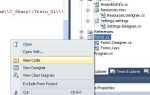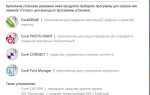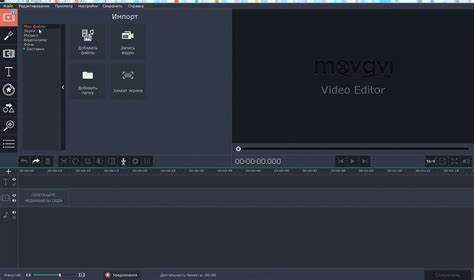
Ускорение видеоролика – эффективный способ сократить продолжительность записи, акцентировать внимание на ключевых моментах или создать эффект таймлапса. В Movavi Video Editor процесс ускорения реализован через инструмент «Скорость», доступный напрямую на временной шкале после добавления клипа в проект.
Чтобы изменить скорость воспроизведения, достаточно выделить видео на таймлайне, перейти во вкладку «Инструменты» и выбрать раздел «Скорость». Пользователь может задать значение вручную или воспользоваться ползунком, увеличив скорость в диапазоне от 1.1x до 10x. При необходимости точной настройки лучше использовать поле ввода значений.
Если видео содержит звук, важно учитывать, что ускорение автоматически влияет на аудиодорожку. В Movavi предусмотрена функция «Сохранить питч», позволяющая избежать искажения тембра голоса. Она доступна в параметрах аудио после активации изменения скорости.
Для последовательной работы с несколькими клипами рекомендуется сначала объединить их в один файл, а затем применить ускорение. Это исключает рассинхронизацию и упрощает дальнейшее редактирование. Movavi также поддерживает пакетную обработку, если нужно ускорить несколько видеофайлов с одинаковыми параметрами.
После настройки скорости следует обязательно просмотреть результат в окне предпросмотра, чтобы убедиться в отсутствии артефактов и разрывов. Экспортировать готовый ролик можно в любом поддерживаемом формате, включая MP4, AVI и MOV.
Где найти функцию изменения скорости в интерфейсе Movavi
После запуска Movavi Video Editor добавьте нужный видеоклип на таймлайн, перетащив его из области файлов проекта. Щёлкните по ролику правой кнопкой мыши и выберите пункт «Скорость» в выпадающем меню.
Альтернативный способ – выделить видео и нажать кнопку «Клип» на верхней панели, затем выбрать пункт «Инструменты» и перейти в раздел «Скорость». Откроется слайдер, позволяющий задать нужный коэффициент ускорения с шагом 0.1. Например, значение 2.0 означает удвоенную скорость воспроизведения.
Для более точной настройки в правой части окна отображается длительность клипа после изменения скорости. Это позволяет сразу видеть, сколько времени займет ускоренный фрагмент. Под слайдером также доступна опция «Сохранить оригинальный тон», если нужно ускорить видео без изменения высоты звука.
После настройки параметров нажмите «Применить», чтобы сохранить изменения и продолжить редактирование проекта.
Как изменить скорость воспроизведения одного фрагмента видео
Откройте проект в Movavi и перетащите видеофайл на временную шкалу. Используйте инструмент «Ножницы» (иконка с изображением лезвия) для разрезания видео на три части: до нужного фрагмента, сам фрагмент и оставшаяся часть. Убедитесь, что выделен именно тот участок, скорость которого требуется изменить.
Кликните правой кнопкой мыши по выбранному фрагменту и выберите пункт «Скорость». В появившемся окне установите новое значение – например, 2× для ускорения или 0.5× для замедления. Movavi автоматически пересчитает длительность фрагмента и подстроит остальные части на шкале.
Если требуется точная настройка, используйте ползунок или введите значение вручную с точностью до десятых долей. Проверьте синхронизацию видео и звука – при сильном ускорении или замедлении аудиодорожка может искажаться. В этом случае отключите оригинальный звук и добавьте подходящий фоновый трек.
После изменения скорости просмотрите результат. Если фрагмент выглядит непрерывно и без скачков, экспортируйте проект с оптимальными параметрами для сохранения качества.
Настройка плавности при ускорении видео
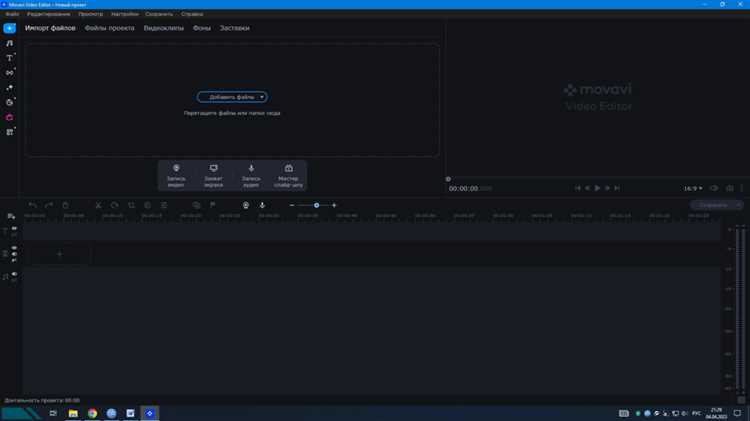
При увеличении скорости воспроизведения видео в Movavi может появиться дерганье кадров или разрывы изображения. Чтобы этого избежать, необходимо включить интерполяцию кадров. В редакторе выберите клип на таймлайне, кликните правой кнопкой мыши и выберите пункт «Инструменты» → «Замедление/ускорение».
В открывшемся окне активируйте опцию «Сглаживание движения». Эта функция использует интерполяцию, добавляя промежуточные кадры для равномерного перехода между сценами. Она особенно эффективна при ускорении в 1,5–2 раза, когда стандартные алгоритмы не справляются с синхронизацией движения объектов.
Если видео снято с низкой частотой кадров (меньше 30 fps), рекомендуется предварительно повысить её через пункт меню «Инструменты» → «Цветокоррекция и улучшение» → «Повышение частоты кадров». Это обеспечит большую гибкость при ускорении и уменьшит эффект рывков.
Для сохранения плавности также важно отключить автокадрирование, если оно активно. Оно может обрезать края при стабилизации, создавая резкие скачки в ускоренном воспроизведении. Перейдите в «Параметры проекта» и снимите галочку с «Автокадрирования».
Завершив настройку, выполните экспорт с включённой аппаратной обработкой. Это ускорит рендеринг и сохранит заданную плавность даже при сильном ускорении.
Сохранение оригинального звука при изменении скорости
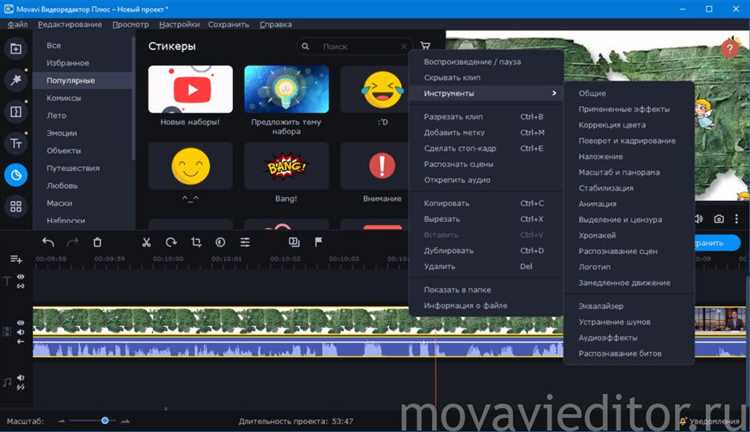
В Movavi Video Editor можно ускорить видеоролик, сохранив при этом высоту и характер оригинального звука. Это особенно важно при работе с речью, где искажение тембра делает аудиодорожку трудноразборчивой.
Чтобы изменить скорость без изменения тона, выделите видеоклип на шкале времени, затем нажмите кнопку «Клип» – «Скорость» и активируйте опцию «Сохранить высоту звука». Она появляется автоматически при изменении скорости воспроизведения, если аудиодорожка встроена в видео.
Если звук отделён от видео, дважды щёлкните по звуковой дорожке, откройте вкладку «Инструменты» – «Аудио» и включите функцию «Сохранить высоту». Это позволяет ускорить или замедлить аудио без эффекта «белки» или «замедленного голоса».
При значительном изменении скорости возможна потеря качества. В этом случае рекомендуется использовать экспорт в формате WAV с максимальным битрейтом, обработать аудиофайл в внешнем редакторе (например, Audacity) с сохранением высоты, а затем заменить исходную дорожку в Movavi.
Оптимальная скорость изменения – от 0,75× до 1,5×. В этих пределах программа справляется с сохранением качества звука без дополнительных искажений.
Удаление и замена звуковой дорожки после ускорения
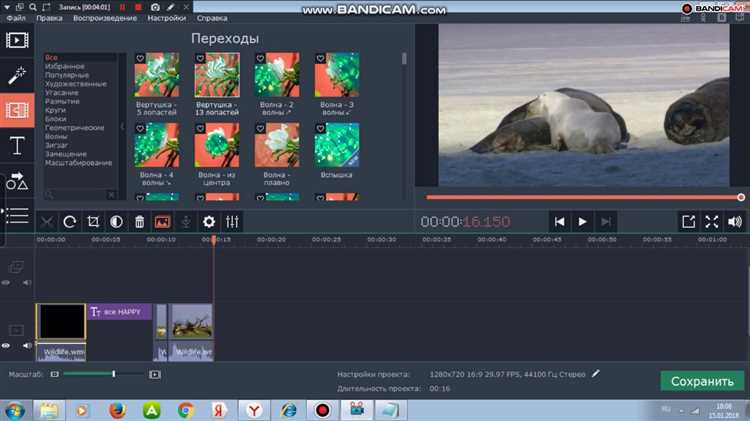
После ускорения видео в Movavi оригинальная звуковая дорожка часто теряет синхронизацию с изображением или становится неестественно искажённой. Чтобы устранить это, выполните следующие шаги:
1. Выделите видеоклип на шкале времени, затем нажмите правой кнопкой мыши и выберите «Открепить аудио».
2. Удалите откреплённый звуковой фрагмент, нажав клавишу Delete или выбрав «Удалить» в контекстном меню.
3. Чтобы вставить новую звуковую дорожку, перетащите нужный аудиофайл из встроенной библиотеки Movavi или из проводника Windows прямо на аудиодорожку шкалы времени.
4. При необходимости подгоните длительность нового аудио под ускоренное видео, используя функцию «Обрезка» или «Растяжение». Для точной настройки включите привязку к кадрам в верхнем меню.
5. Для корректного звукового оформления установите маркеры на ключевые моменты видео и синхронизируйте с ними аудиофайл вручную.
6. Проверьте итоговую синхронизацию, используя предварительный просмотр на шкале времени. При необходимости подкорректируйте начало или конец дорожки с шагом до одного кадра.
7. При сохранении проекта выберите формат, поддерживающий многоканальный звук (например, MP4 с кодеком AAC), чтобы сохранить качество новой аудиодорожки.
Экспорт ускоренного видео без потери качества

Нажмите «Дополнительные настройки», чтобы вручную задать параметры. Установите битрейт не ниже 15 000 кбит/с для Full HD и от 35 000 кбит/с для 4K. При выборе переменного битрейта активируйте двухпроходное кодирование – это обеспечит баланс между качеством и размером файла.
Разрешение видео должно соответствовать оригиналу. Не увеличивайте его, если исходник снят в низком качестве. Для частоты кадров используйте значение, равное исходному (например, 30 или 60 кадров/с), особенно если ускорение проводилось без удаления кадров.
Аудио кодируйте в формате AAC с частотой дискретизации 48 кГц и битрейтом не менее 192 кбит/с, чтобы сохранить чистоту звука после ускорения. При наличии исходника в формате PCM лучше сохранить звук без сжатия.
Перед финальным экспортом включите предварительный просмотр и проверьте участки с резкими переходами – иногда ускорение вызывает артефакты. Если они присутствуют, скорректируйте скорость или пересохраните проект с другим битрейтом.
Сохраняйте проект в формате MEPX – это позволит в будущем изменить скорость или экспортировать видео с другими параметрами без повторного редактирования.
Выбор формата файла при сохранении ускоренного ролика

После изменения скорости видео в Movavi важно правильно выбрать формат для сохранения, чтобы сохранить качество и обеспечить совместимость с нужными устройствами или платформами.
- MP4 (H.264): оптимальный выбор для публикации в интернете. Совместим с YouTube, Instagram, TikTok. Обеспечивает хорошее качество при небольшом размере файла. Рекомендуется установить битрейт вручную – от 8 до 12 Мбит/с для Full HD.
- MOV: подходит для пользователей macOS и работы в Final Cut Pro. Файл может быть крупнее, но сохраняет больше деталей при монтаже.
- AVI: не сжимает видео настолько эффективно, как MP4. Лучше использовать при сохранении оригинального качества или для последующей обработки на ПК. Однако не поддерживается в большинстве мобильных устройств и онлайн-платформ.
- MKV: полезен при сохранении видео с несколькими дорожками (например, субтитрами). Для ускоренных видео редко используется, но может быть актуален в архивных целях.
- WEBM: предназначен для вставки на сайты. Сжатие сильнее, чем у MP4, что может снизить качество при высокой скорости движения на кадре.
Если ускоренное видео планируется воспроизводить на смартфоне, рекомендуется сохранять в MP4 с кодеком H.264. При выборе параметров важно учитывать конечное разрешение: для 4K желательно использовать битрейт не ниже 35 Мбит/с.
В Movavi предусмотрена возможность экспорта с предварительным просмотром – используйте его, чтобы убедиться в отсутствии артефактов после ускорения. При сомнениях используйте «Настройки вручную» и отключайте автоматическое сжатие аудио, чтобы избежать искажения звука при ускорении.
Решение проблем с рассинхроном звука и видео после ускорения
После изменения скорости видео в Movavi пользователи нередко сталкиваются с нарушением синхронизации аудио и видеоряда. Это происходит из-за различий в обработке звуковой и визуальной дорожек. Ниже приведены конкретные шаги для устранения проблемы:
- Перед ускорением отключите привязку аудио к видео: щёлкните правой кнопкой мыши по клипу и выберите «Отделить звук». Это позволит редактировать дорожки независимо.
- Ускорьте сначала только видеоряд. Для этого выделите его и измените скорость через правое меню или вкладку «Свойства клипа».
- Синхронизируйте аудиодорожку вручную: перетащите её на таймлайне, ориентируясь на визуальные пики в форме волны и события в кадре (например, начало речи).
- Если речь ускоряется неравномерно, замените оригинальный звук: используйте функцию «Голос за кадром» или импортируйте заранее обработанную аудиодорожку, синхронизированную в стороннем редакторе.
- Проверяйте синхрон не по концовке, а в ключевых моментах видео: даже небольшое рассогласование может накапливаться со временем.
- Используйте инструменты точного выравнивания: масштабируйте таймлайн и включите сетку привязки, чтобы добиться максимального совпадения по кадрам.
- При сложных проектах сохраняйте каждую версию отдельно, чтобы в случае ошибки можно было откатиться без потерь.
После окончательной синхронизации экспортируйте проект в формате, поддерживающем постоянную частоту кадров (например, MP4 с фиксированным FPS), чтобы избежать новых искажений при воспроизведении.
Вопрос-ответ:
Можно ли ускорить только часть видео в Movavi, а не весь ролик?
Да, в Movavi это возможно. Для этого нужно добавить видео на шкалу времени, затем с помощью инструмента «Ножницы» разрезать ролик на нужном участке. После этого выделите фрагмент, который хотите ускорить, и измените для него скорость через меню настроек клипа. Остальная часть видео останется без изменений.
Как сильно можно увеличить скорость видео в Movavi?
Скорость можно увеличивать до 10 раз. Программа позволяет точно задать нужное значение — например, ускорить в 1,5 или 2,75 раза. Однако стоит учитывать, что при слишком большом ускорении звук может стать неразборчивым или исчезнуть полностью, если его отключить не вручную. В таких случаях лучше либо отключить звук, либо заменить его музыкой.
Как сохранить ускоренное видео без потери качества?
После изменения скорости выберите в разделе экспорта формат с высоким качеством, например, MP4 с высоким битрейтом или AVI. Также обратите внимание на разрешение — если вы монтировали Full HD-видео, выбирайте сохранение в том же разрешении. Не снижайте настройки без необходимости, чтобы избежать размытия или потери деталей.
Нужно ли отдельно устанавливать кодеки, чтобы ускорить видео в Movavi?
Нет, программа уже содержит все необходимые кодеки. Вы можете ускорить видео сразу после установки Movavi Video Editor, без дополнительных загрузок. Однако обновление программы до актуальной версии может улучшить совместимость с разными форматами файлов.
Видео ускорилось, но звук стал искажённым. Что делать?
При ускорении видеоролика звук автоматически убыстряется, из-за чего он может звучать слишком высоко или неестественно. Если звук важен, можно удалить оригинальную дорожку и наложить новый звуковой файл, например, музыку или голосовое сопровождение, записанное отдельно. Также в Movavi можно отключить звук ускоренного фрагмента, чтобы он не мешал восприятию изображения.